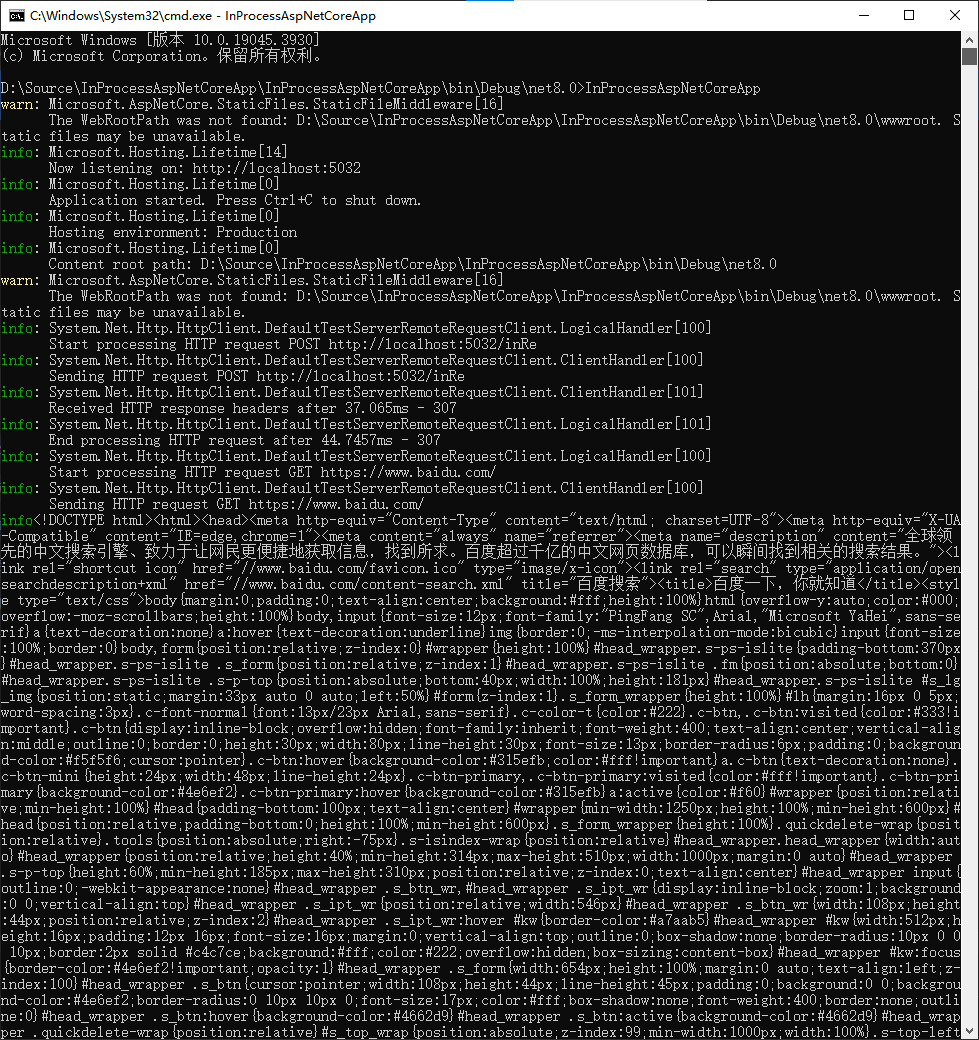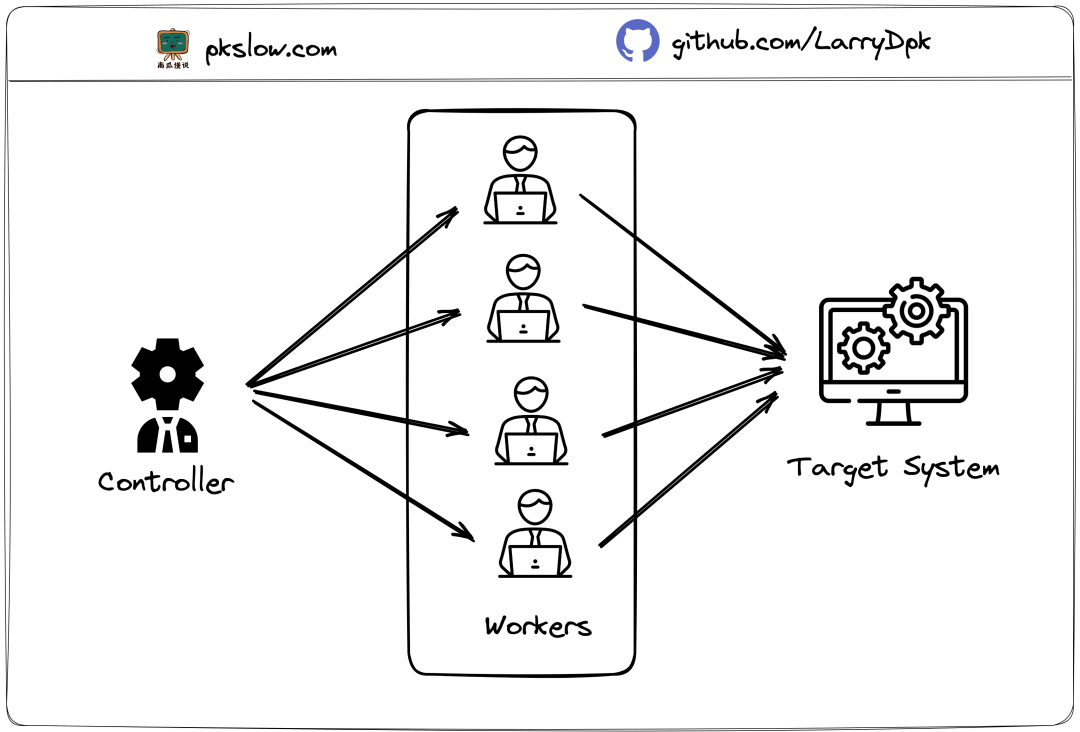当需要测试程序的性能时,Xcode 自带的测试功能有时并不能满足我们的需要,这个时候就需要自己编写测试代码。测试性能主要是测试程序或代码运行时间,不论是测试 CPU/GPU 密集型程序,还是读写密集型程序,都需要获取程序或函数的运行时间来计算性能。
如果是测试 CLI(Command Line Interface,命令行交互)程序,那么就可以在使用程序时,加上time命令,就可以获取整个程序的运行时间。但是如果想测试程序代码中的某一个函数运行时间,或者测试 GUI 程序的时候,这种方法就行不通了。我们需要在代码中加上一个“计时器”,去自己安排测量工作。
在 Swift 中实现这种测量有两种方法,第一个是比较方便但是只能在新系统上用,第二个兼容性比较好但是不安全(精确度稍差,但是可以忽略)。
新系统上的简易方法measure
不过苹果在 iOS 16、macOS 13 开始,新增了的数据结构Clock和ContinuousClock,都有一个方法叫measure,可以用来测试一个函数的运行时间。
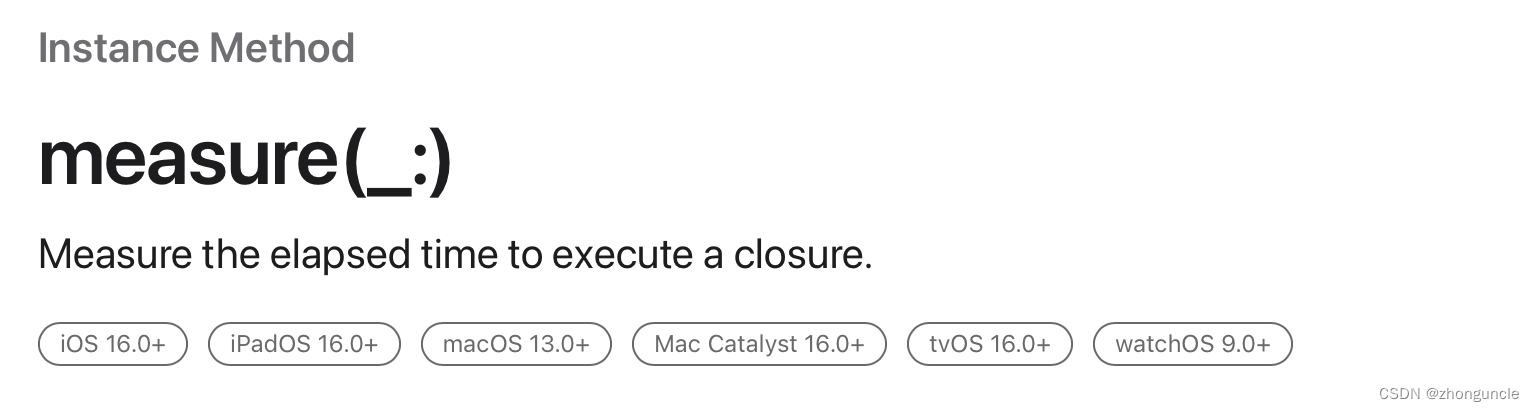
let clock = ContinuousClock()
let elapsed = clock.measure {
someWork()
}
这里需要注意,let是强制使用的,不能前面声明一个变量,然后在这实例化。
这里获得的elapsed是ContinuousClock.Instant.Duration类型的,需要转化成字符串使用,转化方法如下:
var duration: String = ""
let elapsed = clock.measure {
quicksort()
}
//elapsed.description是字符串类型
duration = elapsed.description
总体代码为:
struct ContentView: View {
var clock = ContinuousClock()
@State private var duration: String = ""
var body: some View {
VStack {
Text("点击按钮进行快速排序测试:")
.padding()
Button(action: {
//获取时间间隔,也就是运行时间
let elapsed = clock.measure {
//测试函数为‘quicksort’
quicksort()
}
//把获取到的时间间隔转换成字符串
duration = elapsed.description
}) {
Text("Start")
}
.padding()
// 显示时间,由于elapsed.description最后自带字符串“second”,所以不用加单位
Text("消耗时间为:(duration)")
.padding()
}
.padding()
}
}
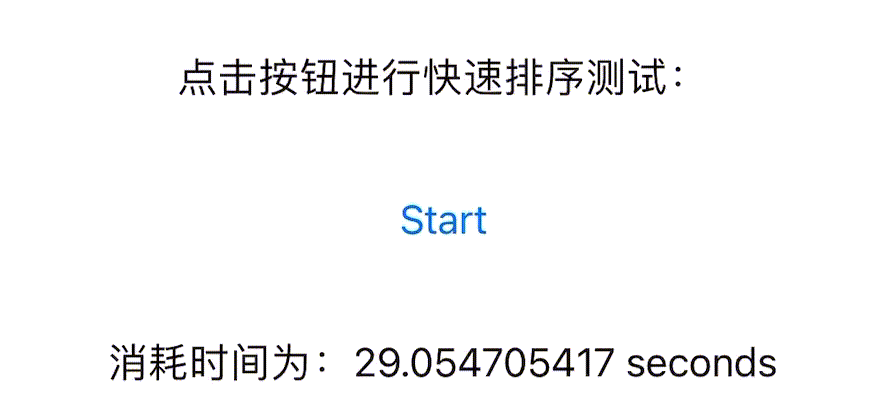
通用方法
如果不是最新的系统,或者是想自己写相关的方法函数,那么就可以使用经典办法:时间差。记录开始的时间和终止的时间,再做差即可获得运行时间。
那么这个时间以什么为准呢?C 语言是时钟时间,但是 Swift 从 iOS 16 开始才有时钟时间,之前只有Date类型。好在 Date 就可以实现我们的目的,使用其中的timeIntervalSince1970值即可。
timeIntervalSince1970这个值是非常有历史含义的一个值,所有的系统(不光是苹果的系统)都有这个值,因为 1970 是第一个大范围使用的系统 Unix 的起始时间,而timeIntervalSince1970记录的是从 1970-01-01 00:00:00 开始,到此时此刻过去的时间,精度可以到达小数点到达毫秒(甚至更小,与上一种方法精度差不多)。
由于和上一个方法只有一部分不同,所以直接列出整体代码:
struct ContentView: View {
@State private var duration: String = ""
var body: some View {
VStack {
Text("点击按钮进行快速排序测试:")
.padding()
Button(action: {
//记录开始时间
let start_time = Date().timeIntervalSince1970
//开始运行被测试函数
quicksort()
//记录结束时间
let end_time = Date().timeIntervalSince1970
//做差获取间隔时间,并且将其变成字符串格式
duration = TimeInterval(end_time-start_time).description
}) {
Text("Start")
}
.padding()
//由于这个方法没有带单位,所以自己加一个“seconds”
Text("消耗时间为:(duration) seconds")
.padding()
}
.padding()
}
}
运行效果和上一种方法一模一样,所以不列出了。
希望能帮到有需要的人~
原文地址:https://blog.csdn.net/qq_33919450/article/details/129916722
本文来自互联网用户投稿,该文观点仅代表作者本人,不代表本站立场。本站仅提供信息存储空间服务,不拥有所有权,不承担相关法律责任。
如若转载,请注明出处:http://www.7code.cn/show_14995.html
如若内容造成侵权/违法违规/事实不符,请联系代码007邮箱:suwngjj01@126.com进行投诉反馈,一经查实,立即删除!